Apples neues iOS 6 Betriebssystem brachte viele neue Funktionen für das iPhone mit. In der Presse wurde allerdings hauptsächlich negativ darüber berichtet. Grund hierfür war der Umstieg von den Google Karten auf Apples Karten App. Zugegebenermaßen war das Kartenmaterial zu Beginn sehr schlecht und lässt auch heute noch an manchen Orten zu wünschen übrig. Was aber leider völlig unterging war, dass mit dem Umstieg auf die neue Karten App auch erstmals die geführte Navigation auf dem iPhone mit Bordmitteln möglich wurde. Das iPhone kann dank der Karten App als vollwertiges Navi genutzt werden und benötigt im Prinzip keine spezielle Navi App mehr. Die Leistung der Navigations-Funktion ist dabei erstaunlich gut.
Wozu noch Navi-Apps?
Zunächst sollten Sie die Grundeinstellungen für die Navigation einmalig vornehmen. Hierfür öffnen Sie das Menü „Einstellungen“ und dort den Unterpunkt „Karten“. Hier können Sie bequem die Grundeinstellungen konfigurieren, etwa die Lautstärke der Navigationsstimme. Die Lautstärke sollte bei Verwendung im Auto auf „Hohe Lautstärke“ gestellt werden. Streckenangaben sind „In Kilometern“ zu konfigurieren und die Kartenbeschriftung „Immer auf Deutsch“ sollte ebenfalls aktiviert sein. Als letztes können Sie noch die Etikettengröße wählen. Die Einstellung „Normal“ sollte eine gute Wahl sein. Mit „Klein“ sehen Sie übrigens mehr Details auf der Karte.
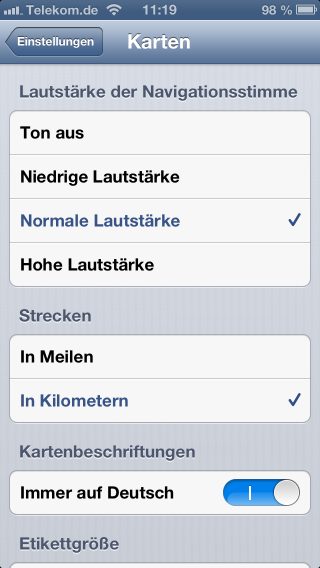
Zum Navigieren öffnen Sie die Karten App und wählen Sie über den geknickten Pfeil oben links im Display die Routenfunktion. Hier geben Sie Start und Ziel ihres Weges ein und lassen die Route berechnen. Über den Button „Start“ oben rechts starten Sie die geführte Navigation, die Sie zuverlässig ans Ziel führen sollte.
Alternativ können Sie die Navigation auch mit dem Sprachassistenten Siri starten. Öffnen Sie den Eingabemode von Siri durch langes Drücken auf die Hometaste und sagen Sie zum Beispiel „Zeige mir den Weg nach ….“. Hat Siri Sie verstanden und die Adresse gefunden, startet nun automatisch die Navigation.